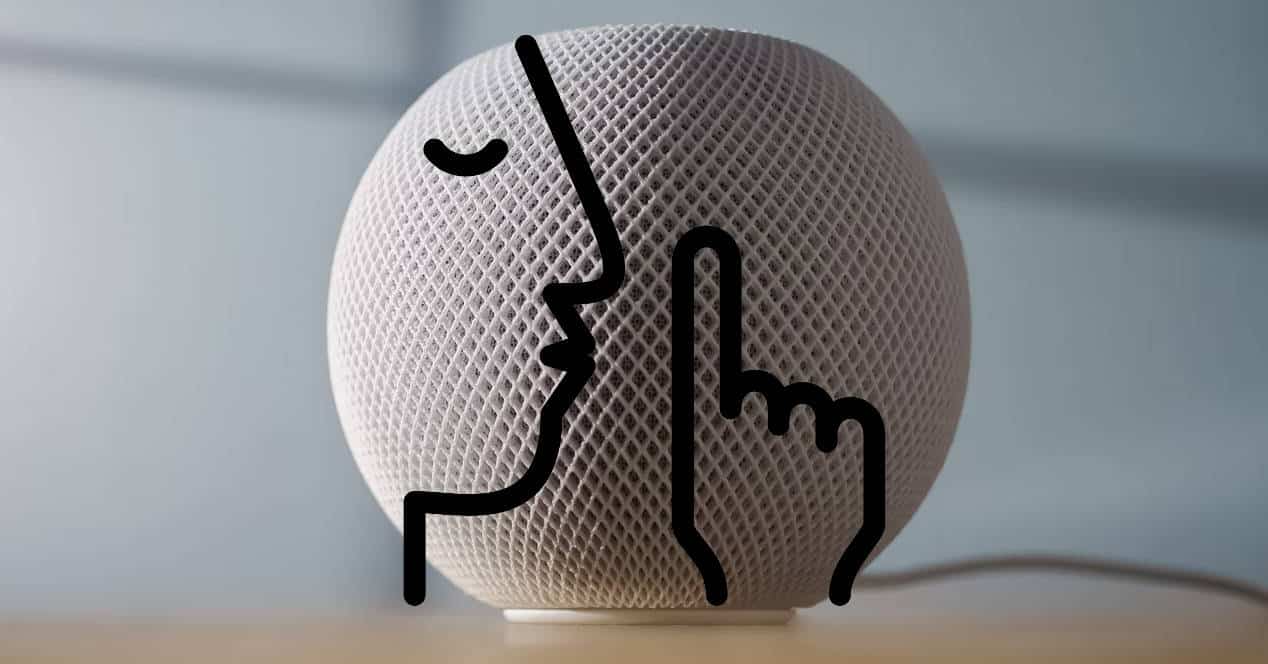
Jeśli myślałeś, że słyszałeś wszystko o siri, może to prawda, ale wiedz, że możesz posłuchać tego jeszcze raz w postaci szeptu. Lub przynajmniej osiągnij coś podobnego z opcją, o której wielu nie wie o asystencie Apple. W ten sposób, gdy nie chcesz przeszkadzać sąsiadom, ktoś śpi lub po prostu boli Cię głowa, możesz powiedzieć Siri, aby obniżyła głos w bardzo ciekawy i użyteczny sposób W niektórych sytuacjach.
Do tej pory wydawało się, że tylko Amazon ze swoimi inteligentnymi głośnikami EchoMógłbym ci szeptać cicho. W ten sposób możesz wchodzić w interakcje z Alexą, nie informując innych zbyt wiele ani nie przeszkadzając im, niezależnie od tego, czy odpoczywają, czy robią coś ważnego.
Jednakże, chociaż wydawało się, że jest to dostępne tylko na urządzeniach Amazon i rzeczywiście reklamowali to jako coś innego, zapewnianego przez sieci neuronowe, które odróżniają głosy o normalnym poziomie od szeptów, nie jest to dla nich wyłączne.
Jeśli masz urządzenie HomePod jabłko dla inteligentnego domu Siri może również szeptać do ciebie, jeśli chcesz. Lub przynajmniej zrób coś podobnego i wejdź w interakcję z tobą cichym głosem.
Konfiguracja jest bardzo prosta i można to zrobić na dwa sposoby, choć wydaje się, że niewielu użytkowników Apple jest świadomych tej funkcji.
2 sposoby, aby Siri szeptała, kiedy do ciebie mówi
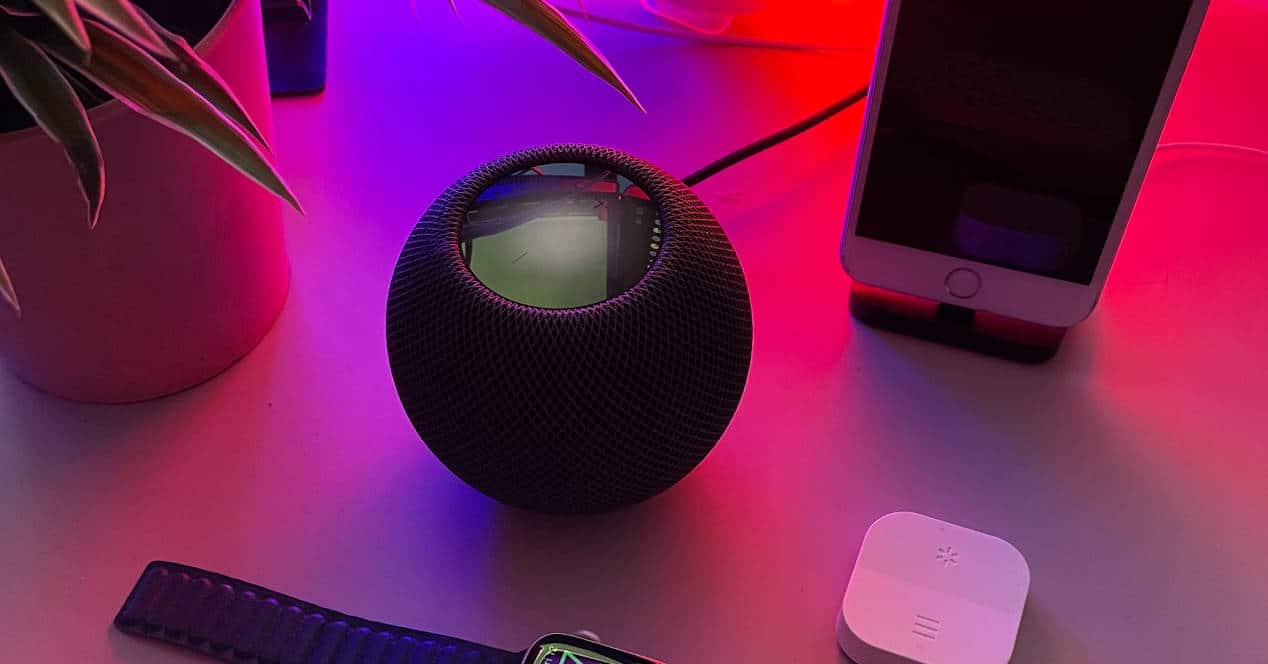
Zacznijmy od najłatwiejszego sposobu włączenia tej opcji. Za to, po prostu powiedz do swojego Homepoda: „Siri, włącz automatyczną głośność Siri” i będziesz mieć tę funkcję działającą.
Możesz to jednak zrobić również w opcjach dostępności swojego HomePoda. Jest to trochę ukryte, ale poprowadzimy Cię krok po kroku ze zdjęciami.
- Aby rozpocząć, przejdź do swojej aplikacji HomePod wewnątrz iPhone'a lub iPada.
- Teraz idź w dół, aż znajdziesz opcję «dostępność» i kliknij na nią.
- Na nowym ekranie spójrz na sekcję «odpowiedzi głosowe» który ma opcję «Automatycznie dostosuj głośność Siri». Aktywuj go, jeśli nie jest. Poniżej znajdują się obrazy, aby się nie zgubić.
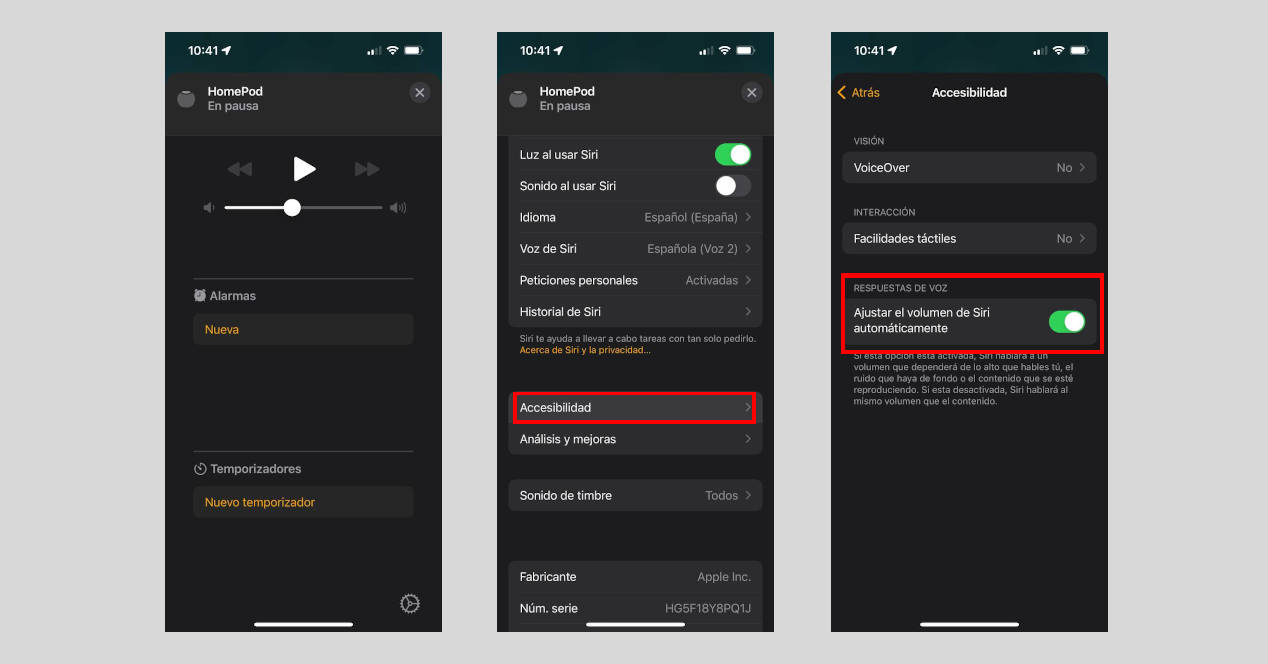
Jak widać na nich, Apple ostrzega, że Siri domyślnie nie będzie szeptać, ale będzie spróbuje mówić z głośnością podobną do tej, którą do niego mówisz. Jeśli nakrzyczysz na niego jak zwykle, odblokujesz osiągnięcie Spraw, by wyglądało to tak, jakbyś się z kimś kłócił, wrzeszcząc na maszynę.
Ale jeśli szepniesz lub ściszysz głos, ona również odpowie ci tym tonem.
Jak działa „tryb szeptu” Siri
Podczas gdy Amazon chwali się sieciami neuronowymi, Apple zdecydowało się na coś znacznie prostszego, ale równie skutecznego. Siri kalibruje głośność Twojego głosu, ale także hałas w tle lub ewentualną treść to gra i, zgodnie z wykrytymi decybelami, wybierze głośność, aby spróbować zrównoważyć to wszystko i abyś to usłyszał.
Podobnie, jeśli wykryje bardzo niewiele z tych decybeli, odpowiednio zareaguje i twój HomePod będzie do ciebie szeptał. O.
Jak dezaktywować tryb automatycznej regulacji głośności w HomePod
Jeśli znudziło Cię naśladowanie Siri i chcesz, aby zawsze mówiła z ustawioną głośnością, nic nie może być prostsze.
Powiedz HomePodowi, aby wyłączył automatyczną głośność Siri (wręcz przeciwnie do tego, co możesz powiedzieć, aby go włączyć) lub powtórz kroki, aby wejść do menu ułatwień dostępu HomePod, które opisaliśmy powyżej.
Wyłącz opcję i miałbyś to.
Jak widać, Siri bardzo łatwo jest wyglądać trochę jak Alexa i próbować naśladować głośność twojego głosu, dostosowywać się do sytuacji.